1、打开excel表格,选中表格中要编辑的单元格区域

2、点击表格上方功能区中的『开始』

3、点击『开始』工具栏中的『条件格式』
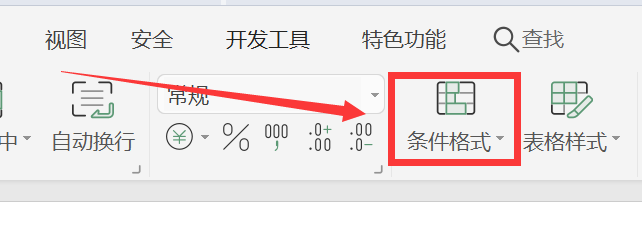
4、在『条件格式』下拉选项中点击『突出显示单元格规则』

5、在『突出显示单元格规则』的下拉选项中点击『等于』

6、打开『等于』对话框,可以设置等于值

7、设置完成后,点击『确定』,可以看到,等于设置值的单元格就被突出显示了

时间:2024-10-12 13:03:47
1、打开excel表格,选中表格中要编辑的单元格区域

2、点击表格上方功能区中的『开始』

3、点击『开始』工具栏中的『条件格式』
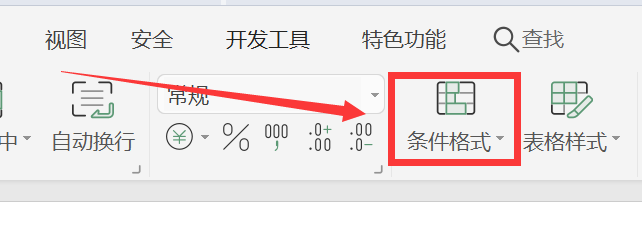
4、在『条件格式』下拉选项中点击『突出显示单元格规则』

5、在『突出显示单元格规则』的下拉选项中点击『等于』

6、打开『等于』对话框,可以设置等于值

7、设置完成后,点击『确定』,可以看到,等于设置值的单元格就被突出显示了

